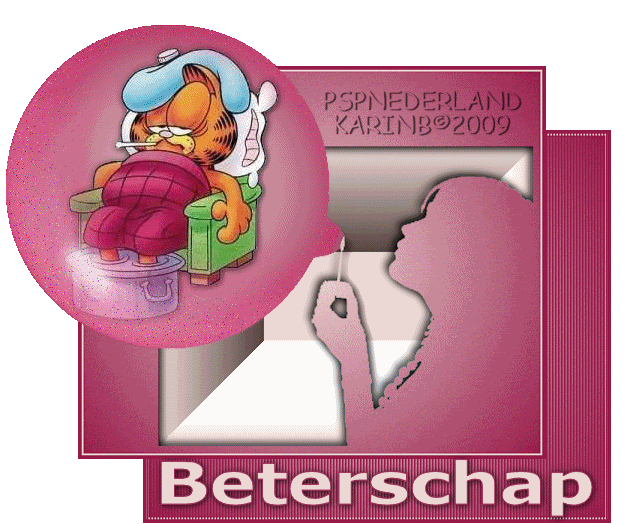
Benodigdheden:
Een tube van maximaal 280 pixels
De tube bij de les is gevonden op internet, is hij van jou, laat het ons weten dan krijg je de credits.
Insteekfilter: Filters Unlimited 2.0
Tube: globe
Selectie: SelKABO_Blow
Selectie: SelKABO_Bubble
Download Materialen
01. Open je tube en maak deze eventueel op maat.
02. Gereedschap Pipet – Kies een lichte voor- en een donkere achtergrondkleur uit je tube.
03. Open een nieuwe transparante afbeelding van 500 x 400 pixels.
04. Gereedschap Vlakvulling – Afstemmingsmodus: Geen – Vul de afbeelding met je voorgrondkleur.
05. Effecten – Insteekfilters – Filters Unlimited 2.0 – Met onderstaande instellingen:
Links: Buttons & Frames – Rechts: 3D Glass Frame 3 – Frame Size: 180 – Contrast: 150.
06. Afbeelding – Randen toevoegen – Met onderstaande instellingen:
Symmetrisch: Niet aangevinkt – Bovenaan: 100 – Links: 100.
Rechts: 10 – Onderaan: 10 – Kleur: Achtergrondkleur.
07. Selecties – Selectie laden/opslaan – Selectie laden vanaf schijf – Met onderstaande instellingen:
Selectie: SelKABO_Blow – Luminantie van bron – Selectie vervangen: Aangevinkt.
08. Materialen – Zet je voorgrond op verloop – Met onderstaande instellingen:
Voorgrond-achtergrond – Stijl: Zonnestraal – Herhalingen: 0.
(lichte kleur in het midden anders een vinkje bij omkeren)
09. Gereedschap Vlakvulling – Vul de selectie met het verloop.
10. Aanpassen - Grofkorreligheid toevoegen/verwijderen - Grofkorreligheid toevoegen.
Met onderstaande instellingen:
Gaussiaans: Aangevinkt - Grofkorreligheid: 10.
11. Effecten - 3D-effecten - Slagschaduw - Met onderstaande instellingen:
Verticaal: 5 - Horizontaal: 5 - Dekking: 80 - Vervaging: 15 - Kleur: Zwart.
12. Herhaal de slagschaduw met Verticaal: -5 – Horizontaal: -5.
13. Selecties – Niets selecteren.
14. Afbeelding – Randen toevoegen – Symmetrisch: Aangevinkt – 2 pixels – Voorgrondkleur.
15. Afbeelding – Randen toevoegen – 5 pixels – Achtergrondkleur.
16. Lagen – Laag maken van achtergrondlaag.
17. Afbeelding – Formaat wijzigen – 75% – Nieuwe resolutie met: Bicubisch.
Formaat van alle lagen wijzigen: Niet aangevinkt.
18. Lagen – Dupliceren.
19. Afbeelding – Omdraaien.
20. Afbeelding – Spiegelen.
21. Effecten – Afbeeldingseffecten – Verschuiving – Met onderstaande instellingen:
Horizontale verschuiving: 65 – Verticale verschuiving: -65.
Aangepast: Aangevinkt – Randmodus: Transparant.
22. Effecten – Textuureffecten – Lamellen – Met onderstaande instellingen:
Breedte: 3 – Dekking: 100 – Kleur: Achtergrondkleur.
23. Lagen – Schikken – Omlaag verplaatsen.
24. Lagen – Samenvoegen – Zichtbare lagen samenvoegen.
25. Selecties – Selectie laden/opslaan – Selectie laden vanaf schijf – Met onderstaande instellingen:
Selectie: SelKABO_Bubble – Luminantie van bron – Selectie vervangen: Aangevinkt.
26. Vul de selectie met het verloop.
27. Selecties – Niets selecteren.
28. Activeer je tube.
29. Bewerken – Kopiëren.
30. Terug naar de afbeelding.
Bewerken – Plakken als nieuwe laag.
31. Gereedschap Verplaatsen – Plaats de tube in de zeepbel.
32. Effecten – 3D-effecten – Slagschaduw – Met onderstaande instellingen:
Verticaal: 1 – Horizontaal: 1 – Dekking: 80 – Vervaging: 10 – Kleur: Zwart.
33. Materialen – Zet de voorgrond terug op kleur – Draai de kleuren om.
34. Gereedschap Tekst – Font en Grootte naar keuze – Anti-alias: Vloeiend – Dikte streek: 1.
Maken als: Vector – Typ je tekst en maak deze passend onderin de rand.
35. Lagen – Omzetten in rasterlaag.
36. Effecten – 3D-effecten – Slagschaduw – Instellingen staan goed.
37. Lagen – Nieuwe rasterlaag – Plaats hier je watermerk op.
38. Lagen – Samenvoegen – Zichtbare lagen samenvoegen.
39. Selecties – Selectie laden/opslaan – Selectie laden vanaf schijf – Instellingen staan goed.
40. Selecties – Wijzigen – Doezelen - Aantal pixels: 3.
41. Materialen – Schrijf van de donkere kleur de nummers bij K en V op.
42. Lagen – Nieuwe rasterlaag.
43. Activeer de tube globe.
44. Aanpassen – Kleurtoon en verzadiging – Inkleuren.
Vul de nummers in die je net hebt opgeschreven
45. Bewerken – Kopiëren.
46. Terug naar je afbeelding.
Bewerken – Plakken in selectie.
47. Selecties – Niets selecteren.
48. Aanpassen – Grofkorreligheid toevoegen/verwijderen – Grofkorreligheid toevoegen.
Met onderstaande instellingen:
Willekeurig: Aangevinkt – Grofkorreligheid: 10.
49. Bewerken – Samengevoegd kopiëren.
50. Start Animatieshop.
Bewerken – Plakken als nieuwe animatie.
51. Terug naar PSP.
Bewerken – Ongedaan maken grofkorreligheid toevoegen.
52. Aanpassen – Grofkorreligheid toevoegen/verwijderen – Grofkorreligheid toevoegen.
Grofkorreligheid: 11.
53. Bewerken – Samengevoegd kopiëren.
54. Terug naar Animatieshop.
Bewerken – Plakken na actieve frame.
55. Terug naar PSP.
Bewerken – Ongedaan maken grofkorreligheid toevoegen.
56. Aanpassen – Grofkorreligheid toevoegen/verwijderen – Grofkorreligheid toevoegen.
Grofkorreligheid: 12.
57. Bewerken – Samengevoegd kopiëren.
58. Terug naar Animatieshop.
Bewerken – Plakken na actieve frame.
59. Bestand – Opslaan als .gif – 3x Volgende – Voltooien.
Deze les is geschreven voor PSP Nederland door Karin op 20 september 2009.
Niets van deze les mag gekopieerd of overgenomen worden zonder mijn toestemming.
©KarinB.

Geen opmerkingen:
Een reactie posten